Die AirDrop-Funktion auf Ihrem iOS 9 iPhone-Gerät bietet Ihnen eine alternative Möglichkeit, Dateien von Ihrem iPhone mit anderen Personen zu teilen, die kompatible iOS-Geräte verwenden. Dies kann eine großartige Methode sein, um Bilder an Freunde, Familie oder Kollegen in der Nähe zu senden, ohne dass E-Mail oder Bildnachrichten verwendet werden müssen.
Sobald Sie die Dateien bestimmt haben, die Sie teilen möchten, bestätigen Sie einfach, dass Bluetooth und WLAN für beide Geräte aktiviert sind. Anschließend können Sie die Schritte in unserer Anleitung unten befolgen, um mit der Dateifreigabe über AirDrop zu beginnen.
So schalten Sie AirDrop in iOS 9 ein oder aus
Die Schritte in diesem Artikel wurden auf einem iPhone 6 Plus in iOS 9.2 durchgeführt. Dieselben Schritte funktionieren auch für andere iPhone-Modelle, die einige frühere Versionen von iOS verwenden.
Für dieses Tutorial müssen Sie auf das Kontrollzentrum zugreifen, das so eingestellt werden kann, dass es über den Sperrbildschirm, den Startbildschirm oder innerhalb von Apps geöffnet wird. Erfahren Sie, wie Sie die Control Center-Einstellungen auf Ihrem iPhone ändern und auswählen, wo das Control Center zugänglich sein soll.
Schritt 1: Wischen Sie vom unteren Rand Ihres Startbildschirms nach oben, um das Kontrollzentrum zu öffnen.
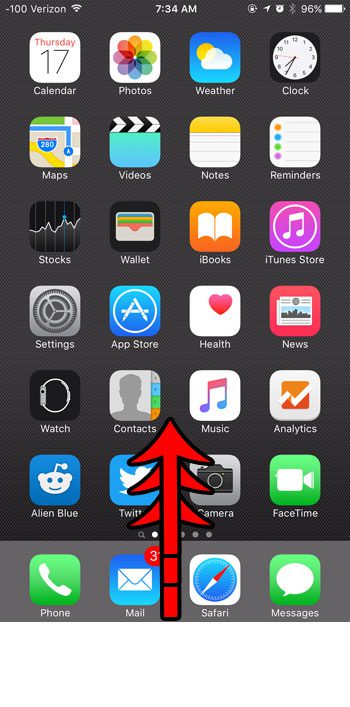
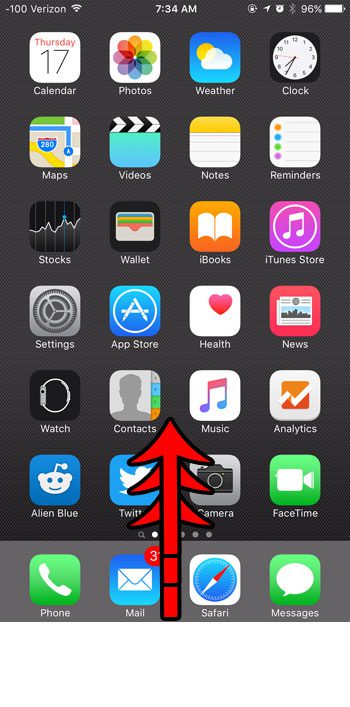
Schritt 2: Tippen Sie aufAirDropSchaltfläche unten im Kontrollzentrum.
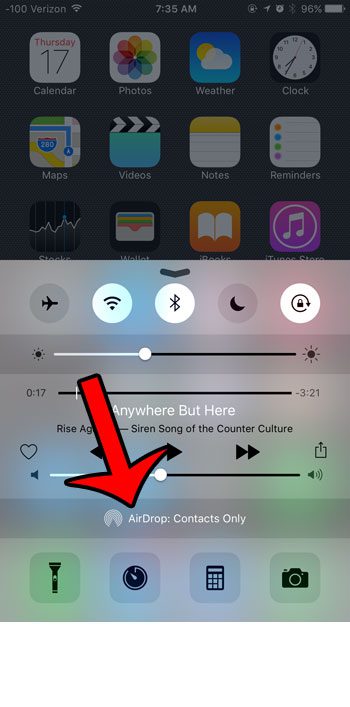
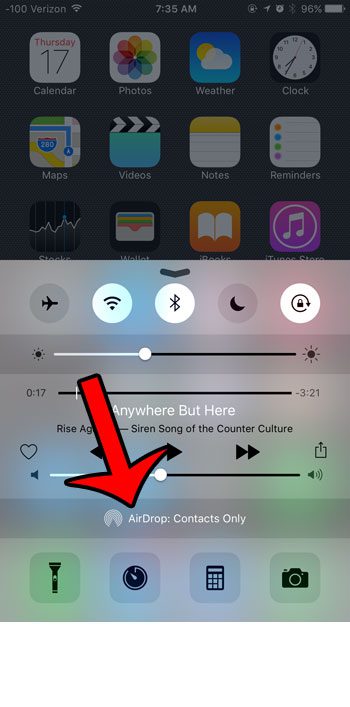
Schritt 3: Wählen Sie die Option aus, die angibt, wem Sie Dateien über AirDrop senden dürfen. Beachten Sie, dass Sie sich bei iCloud anmelden müssen, um Dateien mit Ihren Kontakten zu teilen.
Empfohlene Lektüre:Wo ist die AirDrop-Einstellung auf meinem iPhone 7?
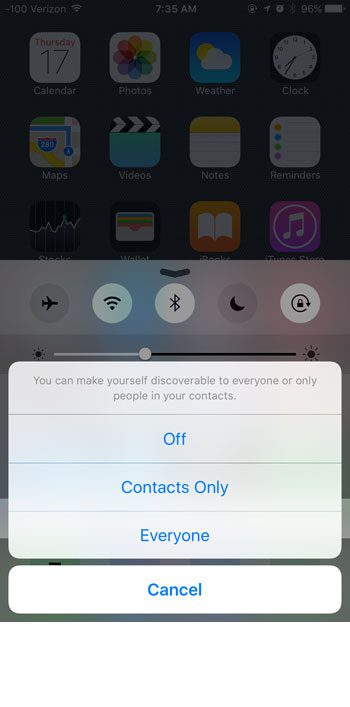
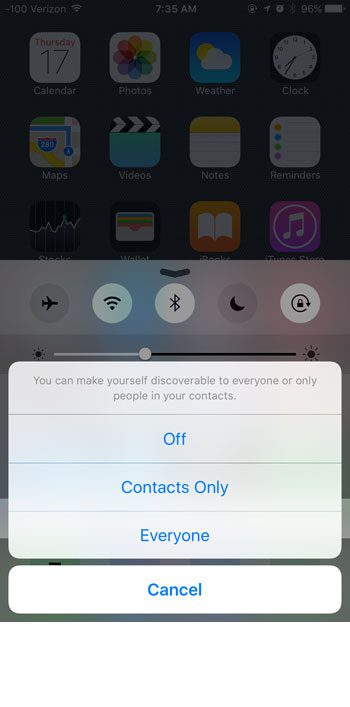
Es gibt viele andere Möglichkeiten, Dateien von Ihrem iPhone mit anderen Menschen zu teilen, einschließlich der kostenlosen Dropbox-App. Erfahren Sie, wie Sie Bilder von Ihrem iPhone automatisch in Dropbox hochladen, um eine einfache und leicht zugängliche Möglichkeit zu schaffen, auf diese Bilder von Ihrem Computer aus zuzugreifen.
Wenn Sie AirDrop nie verwenden möchten, weil Sie die Notwendigkeit nicht vorhersehen oder weil Sie der Meinung sind, dass es ein Sicherheitsrisiko darstellt, können Sie die AirDrop-Funktion auf Ihrem iPhone über das Menü „Einschränkungen“ vollständig deaktivieren.
